Cara Menukar GIF kepada APNG: Perbandingan Format dan Panduan Komprehensif
GIF mungkin merupakan cara kegemaran sepanjang masa untuk menyampaikan emosi dan reaksi kita, tetapi ia tidak menawarkan kualiti yang terbaik, jadi mengapa perlu membayar lebih murah? Ubah GIF kepada format APNG dengan peralihan yang lebih lancar, warna terang dan kualiti unggul. Teroka kaedah yang berbeza pada bagaimana untuk menukar GIF kepada APNG. Di sini, mari temui perbezaan antara GIF dan APNG dan tiga alat inovatif yang boleh kami gunakan untuk menukar fail anda dengan lancar.
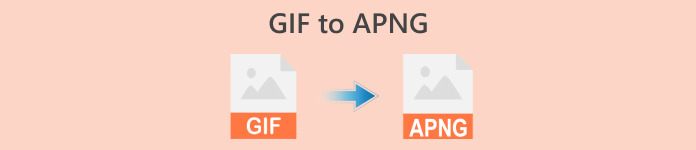
Bahagian 1. Keperluan Menukar GIF kepada APNG
GIF vs APNG: Apakah perbezaan mereka, dan Mana yang lebih baik?
Format Pertukaran Grafik (GIF) telah memantapkan dirinya dalam budaya dalam talian dengan menyampaikan perasaan secara komedi lebih baik daripada teks. Daripada baris ikonik daripada siri TV popular, adegan lucu daripada filem kegemaran anda sepanjang masa dan meme komedi, anda boleh menggunakan GIF untuk menyampaikan emosi dan pendapat anda dengan cara yang menyeronokkan dan kreatif. Walau bagaimanapun, seperti yang anda mungkin perasan, kebanyakan GIF boleh menjadi sangat pixelated dan gritty kerana fail GIF tidak menawarkan kualiti terbaik. Di situlah animasi PNG(APNG) masuk! APNG ialah format fail berguna yang boleh digunakan sebagai alternatif kepada GIF.
Jadi, apakah sebenarnya perbezaan antara GIF dan APNG? Berikut ialah perwakilan visual untuk memahami dengan cepat perbezaan antara keduanya.
| GIF | APNG |
| 8-bit setiap piksel: menyokong 256 warna dalam satu bingkai. | Menyokong 24-bit: julat palet warna yang lebih luas dan lebih bertenaga. Kualiti yang lebih baik |
| Ketelusan 1-bit. Piksel adalah sama ada legap sepenuhnya atau lutsinar sepenuhnya. | Format APNG menyokong ketelusan alfa. |
| Pemampatan tanpa rugi menjana saiz fail yang lebih besar. | Pemampatan tanpa rugi atau hampir tidak rugi: menghasilkan saiz fail yang lebih kecil daripada GIF. |
| Disokong dan serasi dengan kebanyakan program dan pelayar utama. (Firefox, Safari, Chrome, dll.). | Format APNG disokong terutamanya oleh program terkini dan penyemak imbas penting: Chrome, Safari dan Firefox; walau bagaimanapun, anda mungkin memerlukan sambungan untuk membuka fail APNG melalui penyemak imbas. |
Bahagian 2. Cara Menukar GIF kepada APNG

Video Converter Ultimate
356+ Muat Turun- Tukar video anda kepada format popular seperti AVI, MOV, Video 5K/8K dan banyak lagi.
- Menyokong hampir semua format dan serasi dengan Windows dan Mac.
- Edit, tingkatkan, kolaj dan cantikkan video mereka dengan hanya beberapa klik.
- Menyediakan output berkualiti tinggi tanpa tera air.
Muat turun percumaUntuk Windows 7 atau lebih baruMuat turun Selamat
Muat turun percumaUntuk MacOS 10.7 atau lebih baruMuat turun Selamat
1. EXGIF
EZGIF ialah platform dalam talian yang membolehkan anda membuat, mengedit dan menukar GIF dan imej lain. Katakan anda ingin menukar GIF kepada APNG. Dalam kes itu, set alat dalam talian ini merupakan pilihan terbaik untuk menukar GIF kepada APNG dalam talian dengan mudah, kerana ia menyediakan alat yang mudah dan berguna untuk pengguna mengoptimumkan kualiti suntingan GIF mereka.
Ia agak mudah untuk menukar GIF kepada APNG menggunakan EZGIF; ikuti langkah cepat dan mudah ini:
Langkah 1. Mula-mula, buka penyemak imbas kegemaran anda dan cari EZGIF menggunakan pelayar web anda, kemudian pilih pautan pertama yang muncul dalam hasil carian.
Langkah 2. Seterusnya, cari APNG dalam panel menu di atas dan klik padanya.
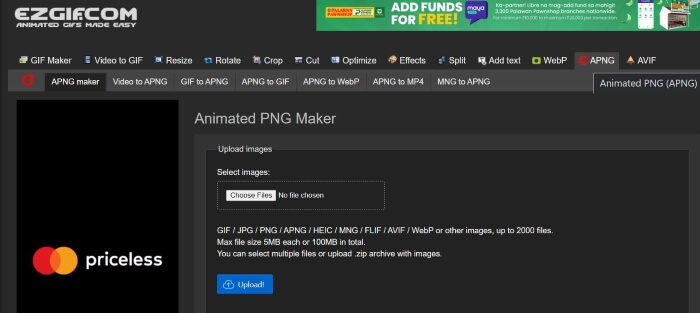
Langkah 3. Selepas diubah hala ke halaman web pembuat PNG Animasi EZGIF, klik pada Pilih Fail butang dan pilih fail yang ingin anda tukar. Setelah fail telah dimuatkan, klik butang Muat naik butang untuk memuat naik fail anda.
Langkah 4. Selepas itu, halaman web baharu akan muncul, membolehkan anda mengubah suai dan mengedit fail APNG mengikut keutamaan anda. Seterusnya, untuk meneruskan penukaran, tatal ke bawah sehingga anda melihat Buat APNG butang, dan klik padanya; EZGIF akan menunjukkan kepada anda pratonton fail APNG anda. Jika anda berpuas hati dengan hasilnya, tatal ke bawah dan klik butang Jimat butang untuk memuat turun fail APNG anda, maka itu sahaja! Anda berjaya menukar GIF anda kepada APNG!
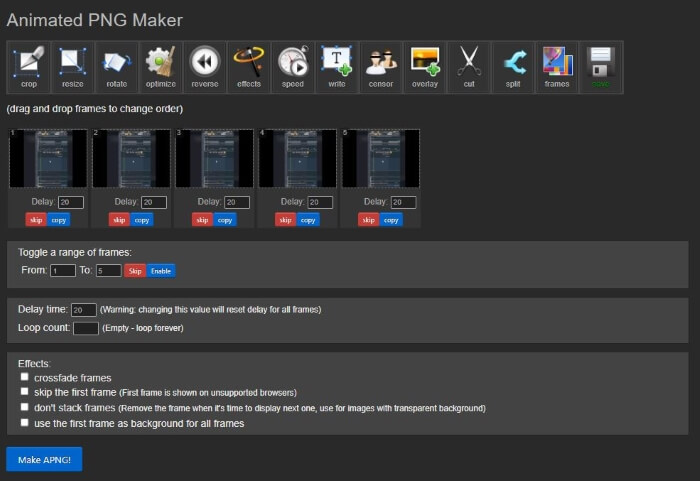
2. Vertopal
Langkah 1. Buka penyemak imbas pilihan anda dan cari Vertopal. Pilih pautan pertama pada hasil carian.
Langkah 2. Sebaik sahaja anda diubah hala ke halaman utama Vertopal, tekan butang Pilih Fail anda butang atau seret dan lepaskan fail anda untuk memuat naiknya.
Langkah 3. Setelah fail dimuat naik, pilih format fail yang ingin anda tukarkan. Anda boleh memilih daripada pelbagai pilihan atau mencari format yang anda inginkan dan klik padanya. Apabila anda telah memilih format, mesej pengesahan akan muncul yang bertanya sama ada anda ingin menambah lebih banyak fail, menukar format output atau terus menukar. Klik pada teruskan butang untuk meneruskan penukaran.
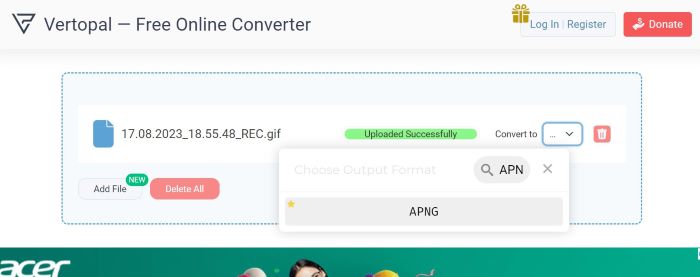
Langkah 4. Selepas memuat naik fail anda, Vertopal akan pratonton fail yang ditukar. Di penjuru kiri sebelah atas, cari dan klik butang Tukarkan butang untuk meneruskan. Setelah selesai, halaman baharu akan muncul; tekan Muat turun butang untuk menyimpan fail APNG anda. Itu sahaja yang diperlukan! Anda kini mempunyai fail APNG anda yang telah ditukar!
3. Penukar GIF RedKetchup
RedKetchup ialah satu lagi kit alat dalam talian praktikal untuk penyunting video, penyunting foto dan pencipta kandungan. Ia menawarkan banyak alatan untuk melengkapkan pengguna untuk mencipta, mengubah suai dan menggilap imej, animasi dan video mereka. Selain itu, ia juga mempunyai alat penukar GIF yang boleh anda gunakan untuk menukar fail GIF kepada APNG, WEBP dan MP4. Begini cara anda boleh menggunakan penukar GIF RedKetchup untuk menukar GIF kepada APNG:
Langkah 1. Buka penyemak imbas kegemaran anda dan cari Penukar GIF RedKetchup pada pelayar web anda, kemudian tekan pautan yang muncul di atas hasil carian.
Langkah 2. Sebaik sahaja anda diubah hala ke halaman web, muat naik fail anda dengan menekan butang Semak imbas butang dan kemudian pilih fail yang ingin anda muat naik.
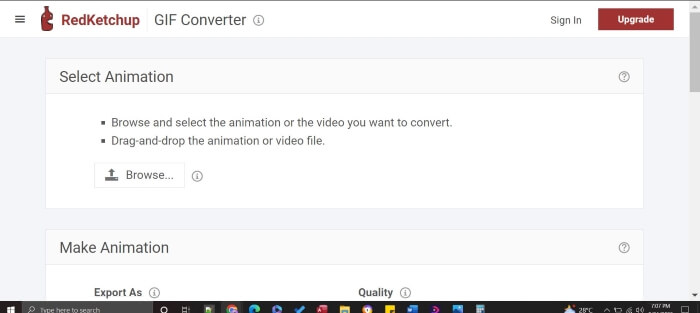
Langkah 3. RedKetchup akan segera memaparkan pratonton output. Tatal ke bawah untuk melihat tetapan; anda boleh mengedit dan mengubah suai kualiti, bingkai, resolusi dan kelajuan. Untuk meneruskan, cari Eksport Sebagai dan tetapkan format kepada APNG. Setelah anda membuat pengubahsuaian dan berpuas hati, tekan butang Muat turun butang. Kemudian anda perlu menyimpan produk siap anda, dan anda kini mempunyai fail APNG berkualiti tinggi anda dengan hanya beberapa klik!
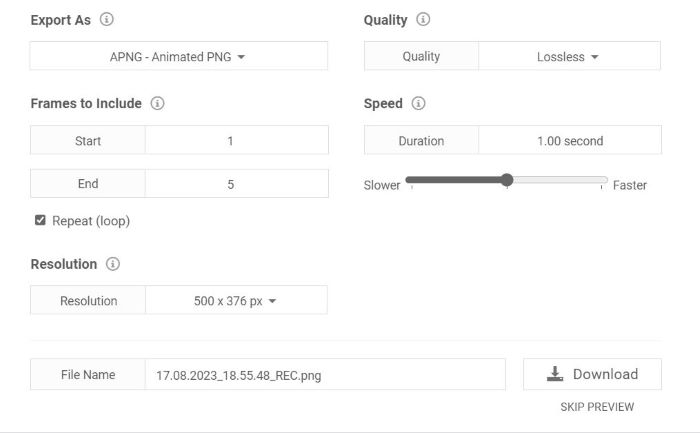
Bacaan lanjut:
Cara Menukar GIF kepada JPG Tanpa Kehilangan Kualiti
Panduan Terbaik tentang Cara Memotong GIF untuk Menaikkan Kandungan Anda
Bahagian 3. Soalan Lazim tentang Menukar GIF kepada APNG
Bolehkah saya menukar APNG kembali kepada GIF?
Ya awak boleh! Kebanyakan penukar yang dinyatakan di atas mempunyai alatan untuk menukar fail APNG anda kepada GIF.
Bolehkah semua pelayar menyokong APNG?
Versi penyemak imbas terkini boleh menyokong APNG, terutamanya pelayar yang bergaya seperti Chrome, Edge, Safari, Firefox dan Opera. Walau bagaimanapun, penyemak imbas lain mungkin memerlukan sambungan untuk membuka APNG daripada komputer anda melalui penyemak imbas.
Adakah penukaran GIF kepada APNG meningkatkan kualiti?
Tidak, menukar GIF kepada APNG mungkin tidak semestinya meningkatkan kualiti melainkan penukar membenarkan anda mengubah suai tetapan untuk meningkatkan kualiti output selanjutnya; namun, ia boleh memberikan animasi yang lebih lancar kerana ia menggunakan ketelusan 24-bit berbanding GIF, yang hanya mempunyai ketelusan 8-bit.
Adakah semua alatan menyokong GIF penukaran kelompok kepada APNG?
Ya, semua alat yang disebutkan menyokong penukaran pukal.
Adakah APNG lebih baik daripada GIF?
Walaupun GIF digunakan secara meluas berbanding APNG, dari segi kualiti video, APNG lebih baik daripada GIF kerana ia boleh menyokong lebih banyak warna. Ia boleh memberikan animasi yang lebih bertenaga dan lebih lancar daripada GIF. Mengenai keserasian, kebanyakan penyemak imbas moden kini menyokong format APNG, tetapi sesetengah penyemak imbas mungkin memerlukan sambungan untuk membuka fail APNG.
Kesimpulannya
Walaupun GIF telah menjadi pilihan popular untuk menyampaikan jenaka dan emosi, ia boleh dipiksel dan terhad dalam kualiti. Oleh itu, APNG ialah alternatif yang berharga dengan warna yang lebih kaya, peralihan yang lebih lancar dan kualiti yang unggul. Artikel ini dibuat khas untuk orang seperti anda yang mencari kaedah yang mudah dan berkesan tentang caranya untuk menukar GIF kepada APNG, dan kami berada di sini untuk menjadikan GIF anda kepada penukaran APNG mudah!



 Perakam Skrin
Perakam Skrin



